虚拟主机怎么连接打印机

在现代办公环境中,虚拟主机因其高效资源利用和集中管理的优势被广泛应用,许多用户在使用虚拟主机时面临一个常见问题:如何连接打印机?由于虚拟主机本身不具备物理硬件接口,连接打印机需要借助特定的技术手段和配置步骤,本文将详细介绍虚拟主机连接打印机的多种方法、适用场景及注意事项,帮助用户高效解决打印需求。
虚拟主机连接打印机的常见方法
通过本地资源共享连接打印机
适用场景:用户在本地计算机上使用虚拟主机,且本地计算机已连接打印机。
操作步骤:
- 在本地计算机的虚拟机管理软件(如 VMware、VirtualBox)中,启用“USB 设备共享”或“打印机共享”功能。
- 将本地打印机设置为共享,并在虚拟主机系统中添加网络打印机。
- 在虚拟主机操作系统中,通过“控制面板”或“设置”菜单搜索并安装共享打印机。
优点:无需额外硬件,配置简单。
缺点:依赖本地计算机的运行状态,若本地关机或断开连接,虚拟主机无法使用打印机。
使用网络打印机
适用场景:打印机已接入局域网,支持网络功能(如 Wi-Fi 或以太网连接)。
操作步骤:
- 确保打印机与虚拟主机处于同一局域网内,并记录打印机的 IP 地址。
- 在虚拟主机系统中,通过“添加打印机”功能,选择“TCP/IP 地址”作为连接方式,并输入打印机的 IP 地址。
- 根据提示安装打印机驱动程序,完成配置。
优点:无需依赖本地计算机,支持多设备共享。
缺点:需要打印机支持网络功能,且网络稳定性影响打印体验。

通过 USB 直连虚拟主机
适用场景:虚拟主机管理软件支持 USB 直通功能,且用户需要直接连接 USB 打印机。
操作步骤:
- 将 USB 打印机连接到本地计算机。
- 在虚拟机管理软件中,启用 USB 直通功能,并将打印机设备分配给虚拟主机。
- 在虚拟主机系统中,系统会自动识别打印机并安装驱动,或手动安装驱动程序。
优点:连接稳定,传输速度快。
缺点:需本地计算机处于开机状态,且部分虚拟机软件可能兼容性不佳。
使用虚拟打印软件
适用场景:无需物理打印机,仅需将虚拟主机中的文档输出为电子文件(如 PDF)。
操作步骤:
- 在虚拟主机系统中安装虚拟打印软件(如 CutePDF、Microsoft Print to PDF)。
- 打印文档时,选择虚拟打印机作为输出设备,保存文件至本地。
优点:无需物理设备,节省成本。
缺点:仅支持电子文件输出,无法实现实际打印。
不同虚拟主机系统的连接方式
根据虚拟主机所使用的操作系统(如 Windows、Linux),连接打印机的步骤可能略有不同,以下是常见系统的操作要点:

Windows 虚拟主机
- 共享打印机:通过“网络和共享中心”启用打印机共享,并在虚拟主机中添加网络打印机。
- USB 直连:在“设备管理器”中检查 USB 控制器是否启用,确保虚拟机软件支持 USB 直通。
Linux 虚拟主机
- 网络打印机:使用
lpadmin命令添加打印机,或通过系统设置图形化界面配置。 - USB 直连:确保用户具有 USB 设备访问权限,并加载相应的内核模块(如
usb-storage)。
连接打印机时的常见问题及解决方法
| 问题现象 | 可能原因 | 解决方法 |
|---|---|---|
| 虚拟主机无法识别打印机 | USB 直通未启用或驱动不兼容 | 检查虚拟机软件设置,重新安装驱动 |
| 打印任务失败 | 网络连接不稳定或打印机脱机 | 检查网络状态,重启打印机 |
| 打印乱码或格式错误 | 驱动版本不匹配 | 下载并安装最新驱动程序 |
最佳实践建议
- 优先选择网络打印机:若条件允许,使用支持网络功能的打印机可提升连接灵活性和稳定性。
- 定期更新驱动程序:确保打印机驱动与虚拟主机系统兼容,避免因版本不匹配导致的问题。
- 测试打印功能:在正式使用前,先进行测试打印,确认配置无误。
相关问答 FAQs
问题 1:虚拟主机连接打印机后打印速度很慢,如何解决?
解答:打印速度慢可能由网络带宽不足、打印机处理能力有限或虚拟主机资源占用过高导致,建议检查网络连接是否稳定,关闭虚拟主机中不必要的后台程序以释放资源,或尝试通过 USB 直连方式提升传输速度。
问题 2:Linux 虚拟主机无法添加网络打印机,如何排查?
解答:首先确认打印机与虚拟主机在同一局域网内,且打印机已开启网络共享功能,在 Linux 终端中使用 ping 命令测试打印机的 IP 地址是否可达,若可达,检查是否安装了 CUPS(Common Unix Printing System)服务,并确保防火墙允许打印端口(如 631)的通信。
【版权声明】:本站所有内容均来自网络,若无意侵犯到您的权利,请及时与我们联系将尽快删除相关内容!

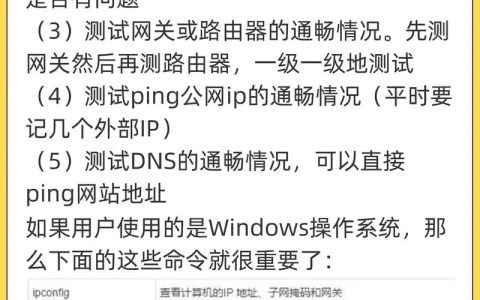

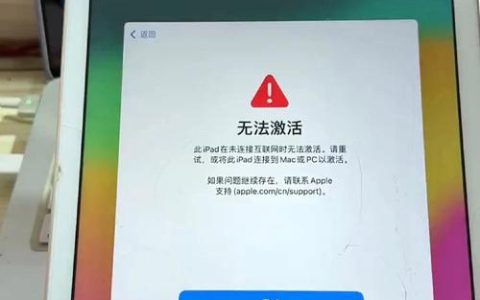


发表回复